Kako omogočiti 2FA v Googlovem računu
Varnost vseh vaših spletnih računov je lahko težavna in lahko je presenetljivo vedeti, da so vsi vaši osebni podatki shranjeni na enem mestu.
Zato dvofaktorska avtorizacija (oz 2FA) je tako pomemben, saj vašim spletnim računom doda dodatno plast varnosti, ki bo pomagala odvrniti spletne prevarante in hekerje, da ne poskušajo preganjati vašega računa.
Nastavitev 2FA je presenetljivo enostavna za Google Račun in traja le nekaj preprostih korakov, skozi katere vas bomo vodili. Torej, brez odlašanja, tukaj je najpreprostejši način, kako lahko nastavite dvofaktorsko avtorizacijo za svoj Google Račun.
Kaj smo uporabili
- Huawei MateBook X Pro (2022)
- Windows 11
- Google Chrome
Kratka različica
- Pojdite v svoj Google Račun
- Izberite Varnost
- Pomaknite se navzdol do Prijava v Google
- Kliknite Preverjanje v dveh korakih
- Kliknite Začnite
- Pritisnite Naprej
- Vnesite svojo rezervno številko in pritisnite Pošlji
- Vnesite kodo
- Pritisnite Vklopi
-
korak
1Pojdite v svoj Google Račun

Uporaba ta povezava za dostop do vašega Google Računa. V Chrome lahko vnesete tudi »Google Račun«.

-
korak
2Izberite "Varnost"

V meniju na levi strani zaslona kliknite »Varnost«, ki vas bo pripeljala na novo stran.

-
korak
3
Ko kliknete Varnost in ste poslani na novo stran, se pomaknite navzdol do razdelka »Prijava v Google« na strani.

-
korak
4Kliknite Preverjanje v dveh korakih

Kliknite možnost »Preverjanje v dveh korakih« v »Prijava v Google«. To bo druga izbira od dveh.

-
korak
5Kliknite »Začni«

Kliknite modri gumb »Začnite«, da nadaljujete postopek.

-
korak
6Pritisnite 'Naprej'

Ta zaslon vas bo obvestil o vseh napravah, ki jim je mogoče poslati pozive za vašo prijavo. Te naprave bodo verjetno telefoni in vse bi morale biti registrirane pri vas, da zagotovite, da nihče drug ne more dostopati do vaših kod 2FA.
Kliknite gumb »Ne vidite svoje naprave?«, če se vam navedene naprave ne zdijo prave. Če je vse videti v redu, kliknite Naprej.

-
korak
7Vnesite svojo rezervno številko in pritisnite »Pošlji«

Izberite telefonsko številko, ki jo je mogoče uporabiti v scenariju varnostne kopije. Za večjo varnost priporočamo uporabo lastne telefonske številke. Ko vnesete telefonsko številko, pritisnite "Pošlji".

-
korak
8Vnesite kodo

Vnesite kodo, ki je bila poslana na številko, ki ste jo uporabili v 7. koraku. Ne delite kode z nikomer.

-
korak
9Pritisnite "Vklopi"
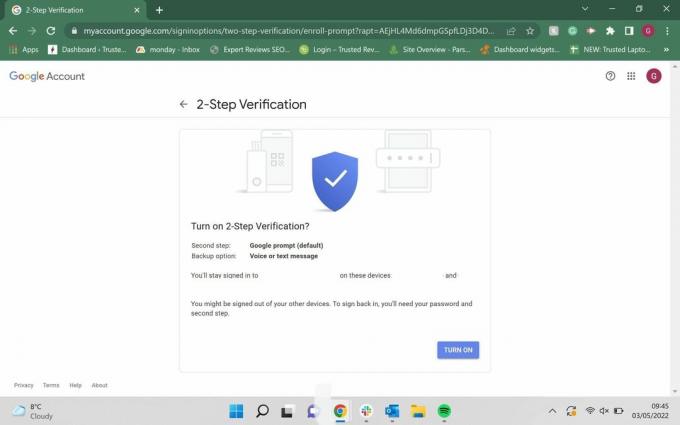
Ko boste pravilno vnesli kodo, boste imeli možnost vklopiti preverjanje v dveh korakih. Ko to storite, je postopek končan.
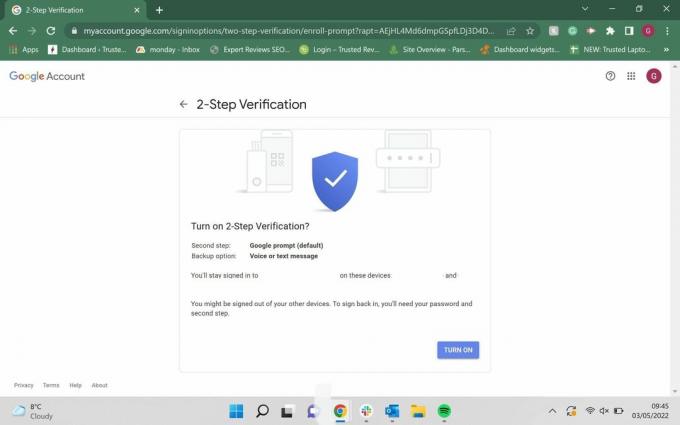
Pogosta vprašanja
Da, dvofaktorsko avtorizacijo lahko vedno izklopite, če želite.
Da, 2FA je še ena dodatna plast varnosti, ki bo hekerjem ali prevarantom otežila dostop do vaših podatkov, saj bodo za dostop do vašega računa potrebovali kodo, poslano na vašo slušalko.
Morda vam bo všeč…
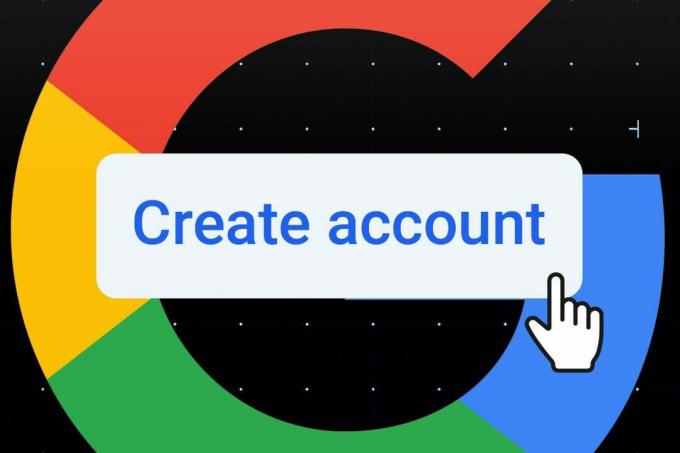
Kako ustvariti Google račun

Kako izbrisati poslano e-pošto v Gmailu

Kako izbrisati vsa neprebrana e-poštna sporočila v Gmailu

Kako izbrisati Gmail račun

Kako onemogočiti in izbrisati svojo Google zgodovino lokacij

Kako izbrisati prazno stran v Google Dokumentih
Zakaj zaupati našemu novinarstvu?
Trusted Reviews, ustanovljen leta 2004, obstaja zato, da našim bralcem nudi temeljite, nepristranske in neodvisne nasvete o tem, kaj kupiti.
Danes imamo milijone uporabnikov na mesec z vsega sveta in ocenjujemo več kot 1000 izdelkov na leto.



